JVC GZ-HD3: Резервное копирование файлов на компьютер Windows
Резервное копирование файлов на компьютер Windows: JVC GZ-HD3
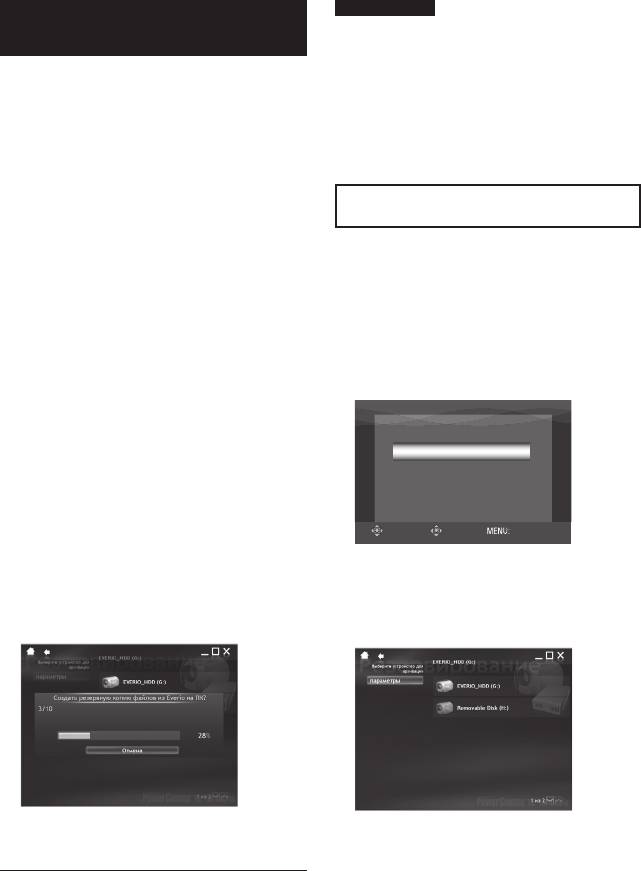
®
Резервное копирование файлов на компьютер Windows
(Продолжение)
ПРИМЕЧАНИЕ
Резервное копирование файлов
При выполнении резервного копирования,
на ПК
папки для каждого носителя (HDD
или SD) создаются в папке [MyWorks]
Этот способ резервного копирования
( стр. 54), и файлы копируются внутрь
файлов на компьютер использует
этих папок. (Если резервное копирование
программное обеспечение на компакт-
выполняется более чем с одного жесткого
диске.
диска камеры, создается несколько папок
Видеофайлы, которые никогда не
жесткого диска.)
копировались на подключенный
компьютер, будут автоматически выбраны
из журнала резервного копирования и
Резервное копирование файлов с
скопированы.
указанного носителя
Если вы не смогли установить
программное обеспечение, перейдите к
Подготовка:
стр. 57 для дополнительной информации
•
Установите программное обеспечение с
о резервном копировании ваших файлов
прилагаемого компакт-диска. ( стр. 53)
без использования этого программного
•
Подключите камеру к компьютеру при
обеспечения.
помощи USB-кабеля. ( стр. 55)
Подготовка:
Установите программное обеспечение с
1 Установите переключатель
•
прилагаемого компакт-диска. ( стр. 53)
питания/режима камеры в
•
Подключите камеру к компьютеру при
положение ON.
помощи USB-кабеля. ( стр. 55)
1 Установите переключатель
ВОСПРОИЗВЕДЕНИЕ НА ПК
питания/режима камеры в
положение ON.
РЕЗЕРВ. КОПИРОВАНИЕ
2 На камере нажмите кнопку DIRECT
ВЫБРАТЬ
УСТ.
ВЫЙТИ
BACK UP.
На экране ПК появится диалоговое
окно. Однако у вас нет необходимости
2 На камере переместите рычаг
использовать это диалоговое окно.
установки на
¡
/
¢
для выбора
Копирование файлов начнется
[РЕЗЕРВ. КОПИРОВАНИЕ], затем
автоматически.
нажмите на рычаг.
Когда индикатор выполнения исчезнет,
процесс будет завершен.
3 Щелкните [EVERIO_HDD] или
[EVERIO_SD].
Когда индикатор выполнения исчезнет,
процесс будет завершен.
56
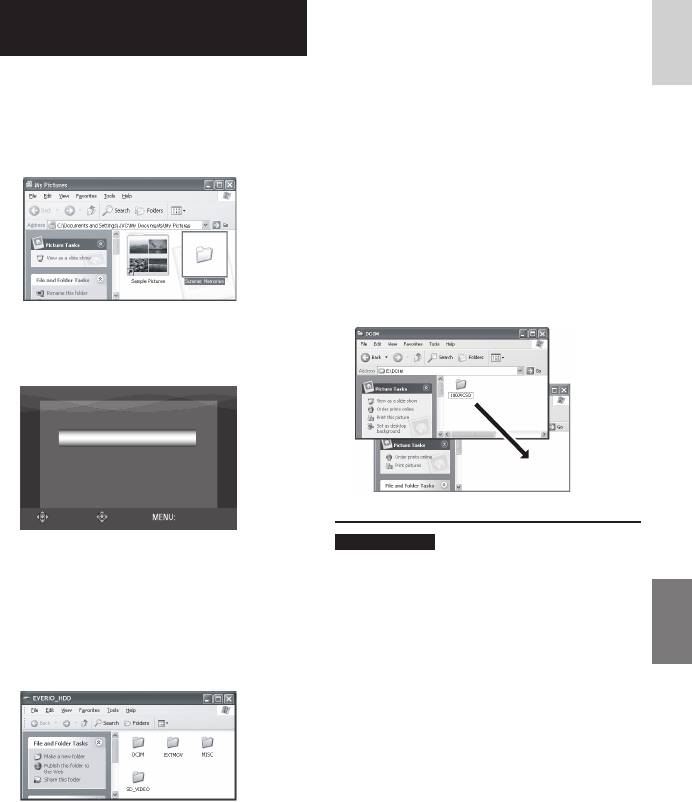
РУССКИЙ
5 Выберите папку, резервную копию
Резервное копирование файлов на
которой вы хотите сделать, и
ПК без программного обеспечения
перетащите ее в папку, которую вы
создали в действии 1.
Подготовка:
Подключите камеру к компьютеру при
•
SD_VIDEO:
помощи USB-кабеля. ( стр. 55)
Папка, содержащая файлы видео.
Если вы хотите сделать резервную
копию файлов индивидуально,
1 На компьютере создайте папку,
откройте эту папку и перетащите
куда будут копироваться файлы.
файлы, такие как [PRG001], по
одному.
•
DCIM:
Папка, содержащая файлы
неподвижных изображений. Если вы
хотите сделать резервную копию
индивидуально, откройте эту папку
и перетащите файлы, такие как
[PIC_0001.JPG], по одному.
2 Установите переключатель
питания/режима камеры в
положение ON.
ВОСПРОИЗВЕДЕНИЕ НА ПК
РЕЗЕРВ. КОПИРОВАНИЕ
ВЫБРАТЬ
УСТ.
ВЫЙТИ
ПРИМЕЧАНИЕ
Для дополнительной информации по
3 На камере переместите рычаг
использованию папок см. стр. 72.
установки на
¡
/
¢
для выбора
[ВОСПРОИЗВЕДЕНИЕ НА ПК],
затем нажмите на рычаг.
4 Дважды щелкните на [EVERIO_
HDD] или [EVERIO_SD].
57
Оглавление
- Записывайте в режиме высокой четкости!
- Резервное копирование изображений высокой четкости на DVD-диски!
- Меры предосторожности
- Лицензионный договор о программном продукте JVC
- Содержание
- Принадлежности
- Указатель
- Индикация на ЖК-мониторе
- Необходимые настройки перед использованием
- Другие настройки
- Запись файлов
- Запись файлов (продолжение)
- Ручная запись
- Ручная запись (продолжение)
- Ручная запись (продолжение)
- Воспроизведение файлов
- Воспроизведение файлов (продолжение)
- Воспроизведение файлов (продолжение)
- Воспроизведение файлов (продолжение)
- Просмотр изображений на телевизоре
- Просмотр изображений на телевизоре (продолжение)
- Работа с файлами
- Работа с файлами (продолжение)
- Работа с файлами (продолжение)
- Работа с файлами (продолжение)
- Списки воспроизведения – Только режим
- Списки воспроизведения – Только режим
- Копирование файлов
- Копирование файлов (продолжение)
- Копирование файлов (продолжение)
- Резервное копирование файлов на компьютер
- Резервное копирование файлов на компьютер Windows
- Резервное копирование файлов на компьютер Windows
- Другие действия на компьютере Windows
- Другие действия на компьютере Windows (Продолжение)
- Другие действия на компьютере Windows (Продолжение)
- Резервное копирование файлов на компьютере Macintosh
- Резервное копирование файлов на компьютере Macintosh (продолжение)
- Изменение параметров меню
- Изменение параметров меню (продолжение)
- Структура папок и расширения
- Устранение неисправностей
- Устранение неисправностей (Продолжение)
- Предупреждающая индикация
- Предупреждающая индикация (продолжение)
- Технические характеристики
- Технические характеристики (продолжение)
- Меры предосторожности
- Меры предосторожности (продолжение)
- MEMO
- Термины






